多个图片转pdf操作方法是怎样的?图片转换成pdf页面大小不一怎么办?
我们在工作的时候,经常会遇到把文档和图片进行转换的问题,比如把多个图片转换为pdf格式的,这个很多朋友不会做,或者是在操作的时候,会出现一些问题,其中一个就是页面大小不一致的问题,这可能在操作的过程中出现了错误,这个比较好的方法就是使用专门的转换工具,比如福昕PDF365,下面就给大家介绍一下多个图片转pdf操作方法是怎样的?图片转换成pdf页面大小不一怎么办等问题。
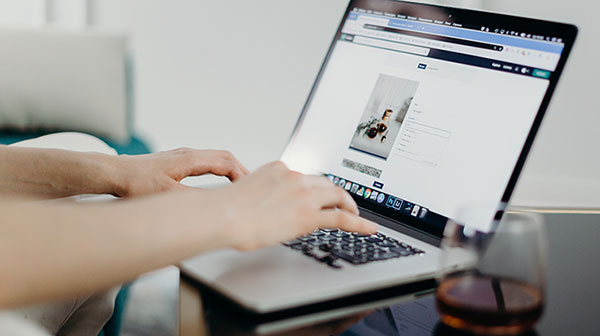
多个图片转pdf
为什么要将图片转换为pdf?
这要从PDF的文件特性来看:它是印刷行业的印前标准,并且能够在各种打印机中,精准的保证精确的颜色和准确的打印效果。而且,它是通用的格式,因此你在苹果的Mac OS,或者Windows,Unix中,都可以使用的一种格式文件。
多个图片转pdf操作方法是怎样的?
开始前需要有福昕PDF365,如果没有的人就下载安装一下。
进入里面的软件官网,进行下载安装最新版本的福昕PDF365。
安装好后打开软件工具,点击左侧转换类型为图片转PDF这个,并且右下角那个勾选选项也勾选一下,这样多张图片就合并到一起了。
再就可以添加文件了,把那些转换图片全部选择打开。
检查下图片文件,再设置一下输出路径。
OK,点击开始转换按钮,转换开始。
提示完成就好了。
多个图片生成PDF怎么按照原图片顺序排列
系统一般默认都是按名称排序,在导入到pdf制作软件中的时候,一般都是和windows文件夹中顺序一致得,个别需要修改的可以手动改下。pdf制作软件一般支持移动某个合并文件顺序的。

多个图片转pdf
图片转换成PDF,页面大小不一怎么办?
其实我们预览的图片大小并不是图片实际的尺寸大小,一般都是看图软件进行缩放的,而只有查看图片的属性中尺寸还是实际大小。之所以转换后的PDF页面大小不一,也都是因为图片的实际尺寸并不相同。
那么只能一张张调整图片大小尺寸后再进行转换才可以吗?其实大可不必,只要用对方法,完全可以一次就搞定。
首先打开PDF编辑器后,点击右上角文件并选择“PDF合并”功能进行操作即可。
点击添加文件并将需要合并的图片全选后一键添加,点击右下角的“合并”即可,这时合成的PDF文档系统会自动进行图片缩放,如果原图尺寸相差不大,转换后的PDF页面就是一致的,一般是A4大小。
为了确保图片缩放不失真,如果原图尺寸差别较大,转换后的PDF页面仍会有细微差别,这时如果必须要求大小一致,可以通过调整页面尺寸的方式来实现。
点击右上角文档中的页面,并在左侧选项卡中选择调整尺寸即可。
为了确保图片清晰度,一把不要直接选择标准的尺寸,可以通过自定义的方式来进行修改,还可以勾选页面范围仅对部分页面的尺寸大小进行修改即可。
多个图片转pdf操作方法是怎样的?以上就给大家介绍了关于多个图片转pdf的操作方法,如果大家想把多个图片转换为pdf的话,就可以按照上面的方法去做的,同时为了不出现错误,并提高工作效率的话,建议大家使用转换工具,比如福昕PDF365,它是一款非常受欢迎的转换工具。


 福昕PDF转换器
福昕PDF转换器
 福昕CAD转换器
福昕CAD转换器
 福昕数据恢复
福昕数据恢复
 福昕视频剪辑
福昕视频剪辑
 福昕音频剪辑
福昕音频剪辑
 福昕视频转换
福昕视频转换
 福昕思维导图
福昕思维导图


 权益
权益
 提示
提示
